pe怎么安装原版iso系统|pe下安装原版iso镜像方法
更新日期:2024-03-21 17:17:47
来源:投稿
手机扫码继续观看

原版系统通常需要购买光盘安装,不过现在网上随处可以下载原版iso系统,iso镜像可以在pe下安装,但是很多新手都不知道pe怎么安装原版iso系统,在这边小编以原版win7 iso为例教大家pe下安装原版iso镜像的方法。
相关阅读:怎么用大白菜安装原版xp系统
一、所需工具
1、4G及以上U盘:大白菜u盘制作教程
2、启动设置:怎么设置开机从U盘启动
3、分区教程:大白菜U盘怎么给硬盘重新分区
二、pe安装原版iso系统步骤如下
1、将原版系统iso镜像拷贝到大白菜U盘中;
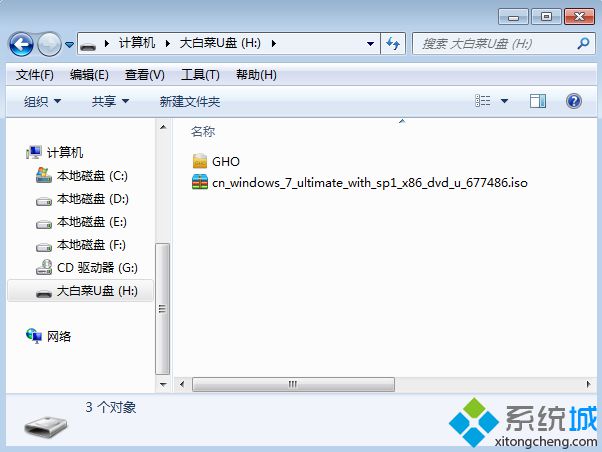 2、插入U盘重启后,不停按F12、F11或Esc等按键,在弹出的启动菜单中选择USB选项,回车;
2、插入U盘重启后,不停按F12、F11或Esc等按键,在弹出的启动菜单中选择USB选项,回车;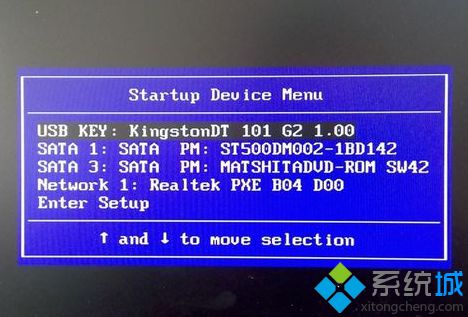 3、启动进入大白菜主菜单,选择【02】回车,运行PE系统;
3、启动进入大白菜主菜单,选择【02】回车,运行PE系统;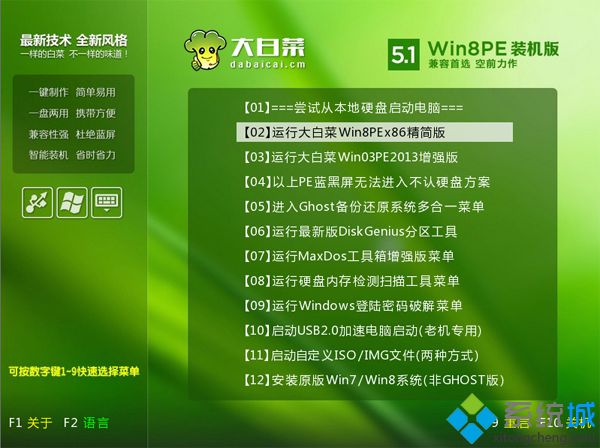 4、如果要分区,打开DG分区工具,点击快速分区,设置分区数目和大小,执行分区;
4、如果要分区,打开DG分区工具,点击快速分区,设置分区数目和大小,执行分区;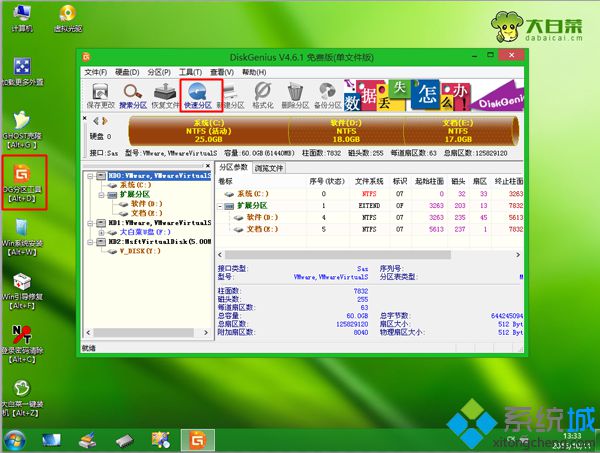 5、双击打开【大白菜一键装机】,映像路径直接选择原版iso文件,点击下拉框,选择系统版本;
5、双击打开【大白菜一键装机】,映像路径直接选择原版iso文件,点击下拉框,选择系统版本;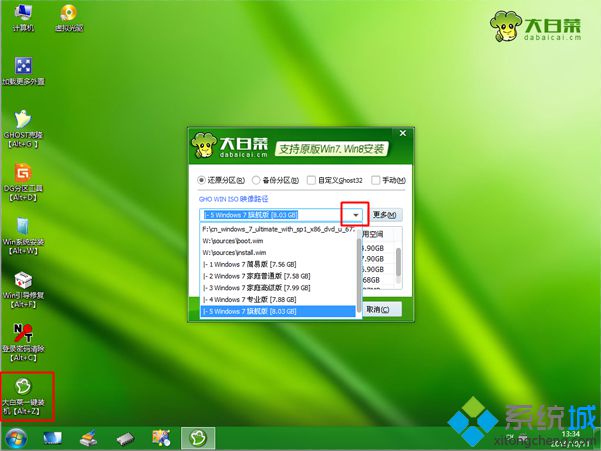 6、选择之后,点击安装盘符,这边选择C盘,确定;
6、选择之后,点击安装盘符,这边选择C盘,确定;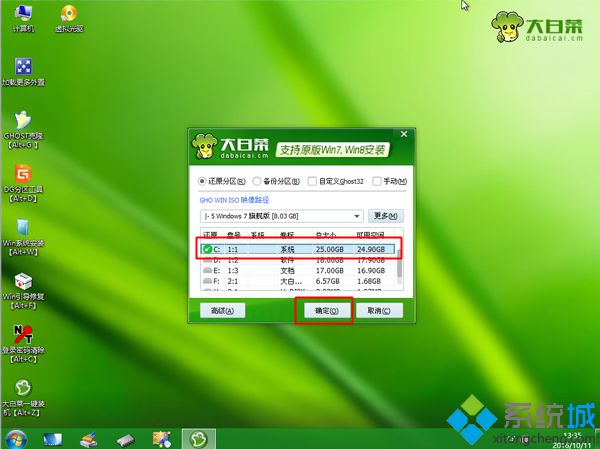 7、弹出这个对话框,点击确定,执行文件拷贝操作;
7、弹出这个对话框,点击确定,执行文件拷贝操作;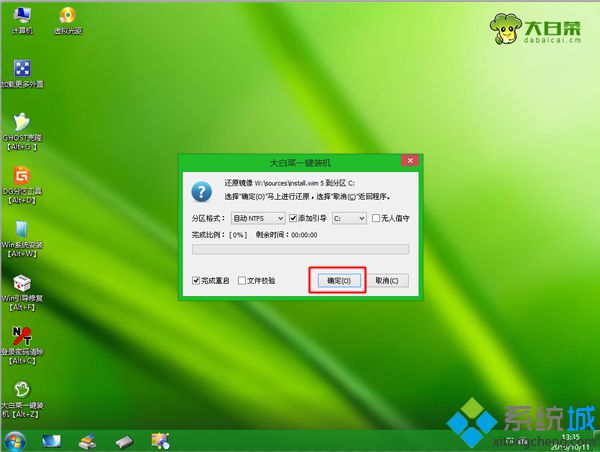 8、操作完成后,弹出对话框,点击是立即重启,此时拔出U盘;
8、操作完成后,弹出对话框,点击是立即重启,此时拔出U盘; 9、重启进入这个界面,开始执行系统安装过程;
9、重启进入这个界面,开始执行系统安装过程;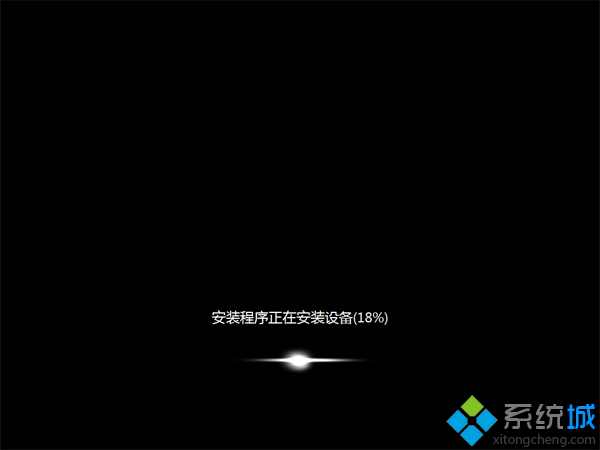 10、安装完成后,重启进入配置界面,下一步;
10、安装完成后,重启进入配置界面,下一步;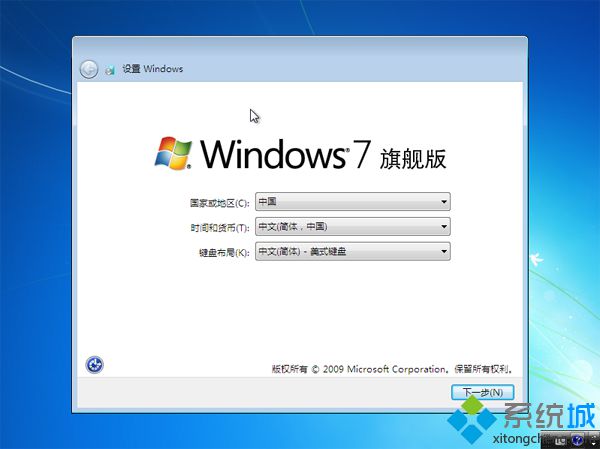 11、输入用户名,下一步,密钥选择跳过,后续的配置过程根据提示操作;
11、输入用户名,下一步,密钥选择跳过,后续的配置过程根据提示操作;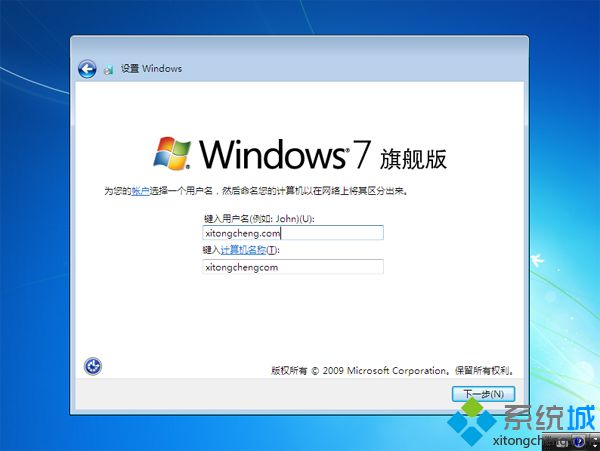 12、进入系统桌面后,打开小马激活工具,一键永久激活。
12、进入系统桌面后,打开小马激活工具,一键永久激活。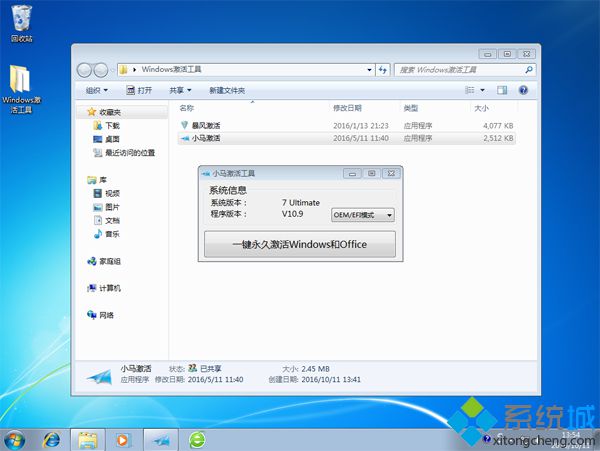
pe下安装原版iso镜像方法就为大家介绍到这边,有需要的用户可以学习下,希望对大家有帮助。
该文章是否有帮助到您?
常见问题
- monterey12.1正式版无法检测更新详情0次
- zui13更新计划详细介绍0次
- 优麒麟u盘安装详细教程0次
- 优麒麟和银河麒麟区别详细介绍0次
- monterey屏幕镜像使用教程0次
- monterey关闭sip教程0次
- 优麒麟操作系统详细评测0次
- monterey支持多设备互动吗详情0次
- 优麒麟中文设置教程0次
- monterey和bigsur区别详细介绍0次
系统下载排行
周
月
其他人正在下载
更多
安卓下载
更多
手机上观看
![]() 扫码手机上观看
扫码手机上观看
下一个:
U盘重装视频












